亲爱的电脑小伙伴,你是否也有过这样的烦恼?每次电脑出现小状况,就会跳出那些让人眼花缭乱的Windows错误报告文件。这些文件不仅占用了宝贵的磁盘空间,还让电脑运行变得缓慢。别急,今天就来教你如何轻松清除这些让人头疼的小家伙!
一、错误报告文件的“前世今生”
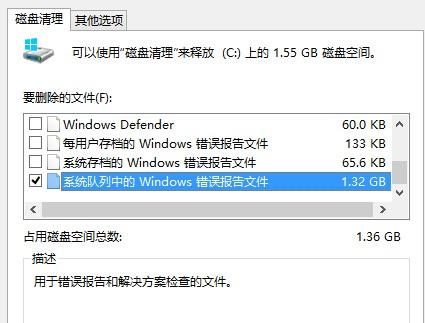
你知道吗,Windows错误报告文件是系统为了记录错误信息而创建的。当电脑出现问题时,它会自动生成一个报告,以便我们了解问题的原因。随着时间的推移,这些报告文件会越来越多,最终占用大量磁盘空间,影响电脑运行速度。
二、清除错误报告文件的“秘籍”
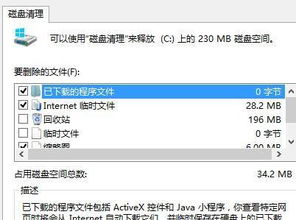
别担心,清除这些文件其实很简单,只需按照以下步骤操作:
1. 找到“计算机”图标:在桌面上找到那个蓝色的“计算机”图标,双击它。
2. 选择C盘:在打开的窗口中,找到C盘,右键点击它。
3. 打开“属性”:在弹出的菜单中选择“属性”。
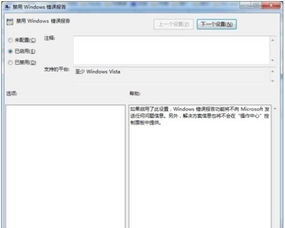
4. 点击“磁盘清理”:在C盘属性窗口中,点击右下角的“磁盘清理”按钮。
5. 等待扫描完成:系统会自动扫描C盘,找出可以清理的文件。
6. 勾选“系统队列中的Windows错误报告文件”:在扫描结果中,找到“系统队列中的Windows错误报告文件”,勾选它。
7. 点击“确定”:点击“确定”按钮,系统会开始清理这些文件。
三、其他清理方法
除了上述方法,还有一些其他方法可以帮助你清理错误报告文件:
1. 使用第三方清理软件:市面上有很多优秀的清理软件,可以帮助你快速清理电脑垃圾,包括错误报告文件。
2. 手动删除:如果你熟悉电脑操作,可以尝试手动删除这些文件。但请注意,操作不当可能会对系统造成影响。
3. 禁用错误报告:如果你不想让电脑生成错误报告,可以尝试禁用错误报告功能。具体操作如下:
- 打开“控制面板”。
- 点击“系统和安全”。
- 点击“操作中心”。
- 点击“更改操作中心设置”。
- 点击“问题报告设置”。
- 选择“从不检查解决方案”。
四、
清除系统队列中的Windows错误报告文件,可以让你的电脑运行更加流畅。希望这篇文章能帮助你解决这个烦恼,让你的电脑焕发新生!记得分享给你的朋友,让他们也受益哦!
